Установка NFuse
NFuse - это бесплатное добавление к Citrix MetaFrame, позволяющее осуществлять простой доступ к опубликованным приложениям через Web. С выходом Feature Release 1 и NFuse 1.5 стало возможным создавать защищенное окружение (с 128-битным шифрованием) для Программного Окружения, а опубликованные приложения можно меньше чем за час сделать доступными через веб-страницы. Использование скриптов и Web Site Wizard позволяет создавать свои веб-страницы, которые включают доступ к приложениям через интранет, экстранет или интернет. Использование NFuse 1.5 для развертывания приложений через Интернет создает метод быстрого предоставления доступа к приложениям для удаленных офисов и надомных работников.
Для установки NFuse сначала установите расширения NFuse на сервере MetaFrame. Затем установите расширения Web на Web-сервер. NFuse поддерживает несколько типов веб-серверов. Ниже описана установка NFuse 1.5 и Web-расширений для Microsoft Internet Information Server (IIS).
- Перезагрузка сервера по завершении установки не обязательна.
-
Установите Web-расширения на ваш Web-сервер. Ваш сервер MetaFrame может использовать IIS и хранить веб-страницы NFuse. Однако, старайтесь использовать отдельный веб-сервер для избежания перегрузки сервера MetaFrame. При подключении через Интренет это также даст более высокий уровень безпасности. NFuse 1.5 поддерживает SSL.
- Запустите [?] из CD NFuse 1.5. Можете установить файлы примеров, если хотите получить немедленный доступ к функциям NFuse.
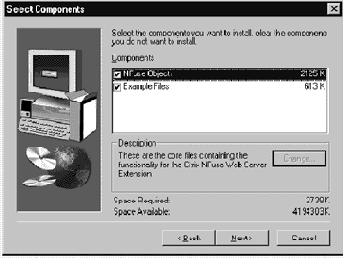
Чтобы NFuse автоматически устанавливал ICA-клиентов при подключении пользователя к веб-сайту с NFuse, выберите "Yes" на соответствующий вопрос.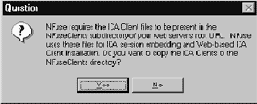
Установка NFuse завершится и служба WWW будет перезапущена. Для проверки установки попробуйте обратиться к странице http://[IP-адрес веб-сервера]/NFuse15/default.htm. Эта страница содержит несколько ссылок, демонстрирующих особенности NFuse 1.5. Эти страницы могут служит примерами для создания собственных веб-страниц.
Вставьте CD NFuse 1.5 CD в сервер MetaFrame. Дважды щелкните на NFuseWizard.EXE для запуска программы установки.
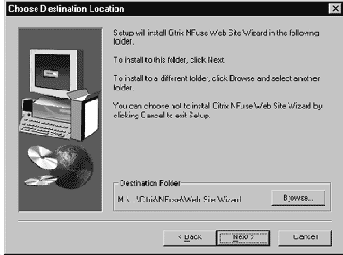
Следуйте инструкциям на экране для установки файлов NFuse на сервер MetaFrame.
Объекты NFuse должны быть способны подключаться к серверу MetaFrame. В диалоге "Connecting to Citrix Server" введите IP-адрес сервера MetaFrame server и порт TCP, который будет использоваться для установления соединения.
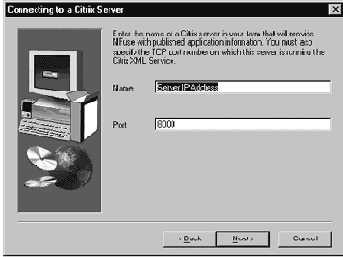
В большинстве случае вы не будете использовать порт 80 для коммуникаций Citrix XML, поскольку это будет конфликтовть с обычным траффиком HTTP. При попытке выбрать порт 80 вы получите предупреждающее сообщение.
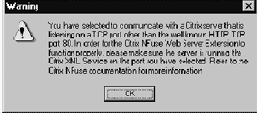
Убедитесь, что вы используете тот же порт, на который настроен сервер MetaFrame. Проверить номер порта можно в реестре: HKLM\SYSTEM\CurrentControlSet\Services\CtxHttp\TcpPort
и заключили соглашение о комбинировании функций Yahoo! и NFuse для разработки интрасетей и экстрасетей. Это может быть прекрасной опцией для развертывания корпоративных сайтов.
Укажите корневой каталог веб-сервера. Если вы создаете отдельный виртуальный сервер для NFuse, выберите желаемый каталог. Поместите файлы в корневой каталог веб-сервера так, чтобы потом можно было соединеняться по адресу
http://IP-адрес сервера/NFuse15/default.htm.
Далее программа установки скопирует необходимые файлы.